Игры Steam не отображаются в библиотеке [Fixed]
Steam — это хорошая игровая платформа, где вы можете управлять всеми своими играми и играть в них на своем ПК. У него миллионы пользователей по всему миру, что делает его известной платформой для игр и создания сообщества. Некоторые пользователи Steam сообщают, что они не видят, что купленные ими игры отсутствуют в их библиотеке. В этом руководстве у нас есть несколько решений, которые помогут вам, если игры Steam не отображаются в библиотеке.
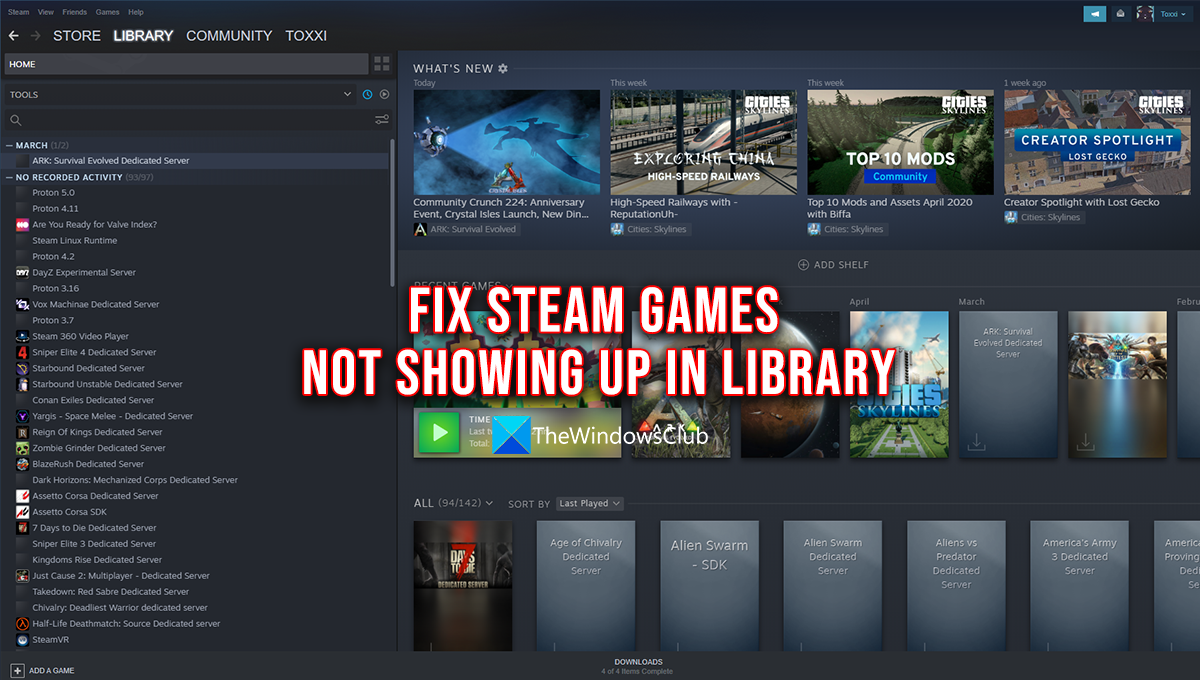
Исправлена ошибка, из-за которой игры Steam не отображались в библиотеке.
Если игры Steam не отображаются в вашей библиотеке, вы можете воспользоваться приведенными ниже способами, чтобы устранить проблему и снова увидеть игры в своей библиотеке.
- Проверьте список скрытых игр
- Убедитесь, что ваша покупка завершена
- Убедитесь, что игра принадлежит текущей учетной записи
- Восстановите папку библиотеки Steam.
- Связаться со службой поддержки Steam
Давайте углубимся в детали каждого метода и исправим проблему.
Программы для Windows, мобильные приложения, игры - ВСЁ БЕСПЛАТНО, в нашем закрытом телеграмм канале - Подписывайтесь:)
1]Проверьте список скрытых игр.
Если купленной вами игры нет в вашей библиотеке, она может быть добавлена в список скрытых игр вашей учетной записи Steam. Проверьте, существует ли он там. Чтобы увидеть скрытые игры, нажмите «Просмотр» в верхней части клиента Steam и выберите «Скрытые игры». Если вы найдете там недостающую игру, вам нужно удалить ее из списка скрытых игр и переместить в библиотеку. Это можно сделать, просто удалив его из списка скрытых игр. Для этого щелкните правой кнопкой мыши игру, выберите «Управление», а затем нажмите «Удалить из скрытых». Вот и все.
2]Убедитесь, что ваша покупка завершена
Любая покупка в Steam считается завершенной, когда вы получаете подтверждение на свою учетную запись электронной почты, связанную с учетной записью Steam. Если вы только что совершили покупку игры и не знаете, почему ее нет в Библиотеке, убедитесь, что покупка завершена, и вам пришло письмо с подтверждением. Вы можете увидеть Покупку в Истории покупок вашей учетной записи Steam и убедиться, что она не удалась. Если покупка завершена, а игры по-прежнему нет в вашей библиотеке, вам необходимо выйти из клиента Steam и войти снова.
3]Убедитесь, что игра принадлежит текущей учетной записи.
Люди используют несколько учетных записей на одной платформе. Есть вероятность, что мы купили игру для одной учетной записи и искали ее в библиотеке другой учетной записи. Убедитесь, что вы находитесь в правильном аккаунте, в котором вы сделали покупку.
4]Восстановите папку библиотеки Steam.
Steam поставляется со встроенной функцией восстановления папки «Библиотека», если у вас есть какие-либо проблемы с ней. Это лучший способ устранить любую проблему, связанную с отсутствием игр в библиотеке Steam из-за повреждения сохраненных файлов.
Чтобы восстановить библиотеку Steam,
- Запустите Steam и щелкните параметр Steam в верхнем левом углу.
- Перейдите в «Настройки» и выберите «Загрузить» на левой панели экрана.
- Нажмите на ПАПКИ БИБЛИОТЕКИ STEAM.
- В следующем окне выберите параметр «Восстановить папку библиотеки».
Вот и все. Дождитесь завершения процесса. После этого запустите Steam и проверьте, появились ли игры в библиотеке.
5]Связаться со службой поддержки Steam
Если ни одно из вышеперечисленных решений не помогло вам вернуть недостающие игры в библиотеку Steam, вам необходимо связаться с Поддержка Steam и сообщите им о вашей проблеме. Убедитесь, что вы вошли в систему с правильной учетной записью Steam, а также убедитесь, что у вас есть электронные письма с подтверждением покупки при обращении в службу поддержки Steam. Они рассмотрят проблему и исправят ее как можно скорее, а после проверки всех деталей убедитесь, что игра добавлена в вашу библиотеку.
Читать: исправить ошибку Steam Missing File Privileges на ПК с Windows
Почему я не вижу загруженные игры в Steam?
Возможно, загрузка не была завершена или игра была случайно удалена. Убедитесь, что файлы игры не повреждены и не отсутствуют. Если игра есть в вашей библиотеке, вы можете скачивать ее сколько угодно раз. Если вы обнаружите какие-либо проблемы с библиотекой Steam, вы можете исправить их с помощью инструмента восстановления библиотеки Steam.
Как показать все игры в моей библиотеке Steam?
Чтобы отобразить все игры в вашей библиотеке Steam, вам нужно переместить игры из скрытой библиотеки в основную библиотеку. Вы можете легко сделать это, щелкнув правой кнопкой мыши игру в скрытой библиотеке и выбрав «Управление». Затем выберите «Удалить из скрытых», чтобы переместить игру в основную библиотеку.
Читайте: исправлена ошибка, из-за которой игровой контроллер не работал в Steam на ПК с Windows
Программы для Windows, мобильные приложения, игры - ВСЁ БЕСПЛАТНО, в нашем закрытом телеграмм канале - Подписывайтесь:)